こんにちはヨシハルです。
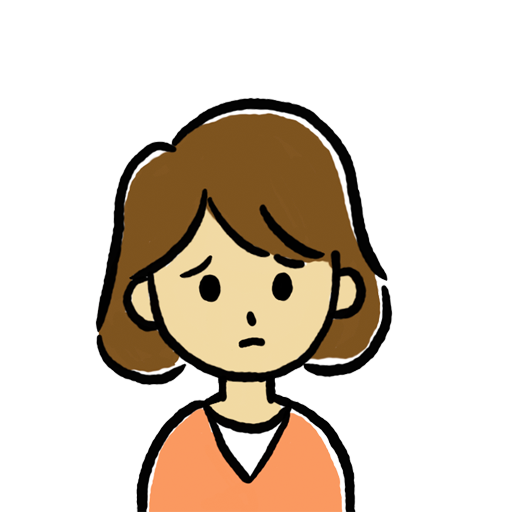
- WordPressでXMLサイトマップの作り方を知りたい。
- 簡単にXMLサイトマップを設定したい
上記のお悩みを解決していきます。
XMLサイトマップを作成することで検索エンジン(Google等)にページを認識してもらいやすくなります。
サイトマップとは?
サイトマップには以下2つの種類があります。
HTMLサイトマップ
HTMLサイトマップは各ページのリンク集をリスト形式で作成したhtmlファイルになります。
ユーザー(読者)が迷わないように、探しているページに誘導したり、サイト全体を理解してもらうために使用します。
XMLサイトマップ
XMLサイトマップは、URLや優先度、更新頻度などの情報を記述したxmlファイルです。
検索エンジンにサイトのコンテンツを認識してもらう役割があります。
今回はこちらのXMLサイトマップの設定解説します。
WordPressでのXMLサイトマップ作成
簡単な流れは以下になります。
- XML Sitemaps(プラグイン)の設定してXMLサイトマップを作成
- Googleサーチコンソールに登録する
順番に解説していきます。
1.XML Sitemapsの設定
まずはWordPressにログインして「プラグイン」から「新規追加」をクリックします。
検索対象「キーワード」を「投稿者」に変えて「Auctollo」で検索します。
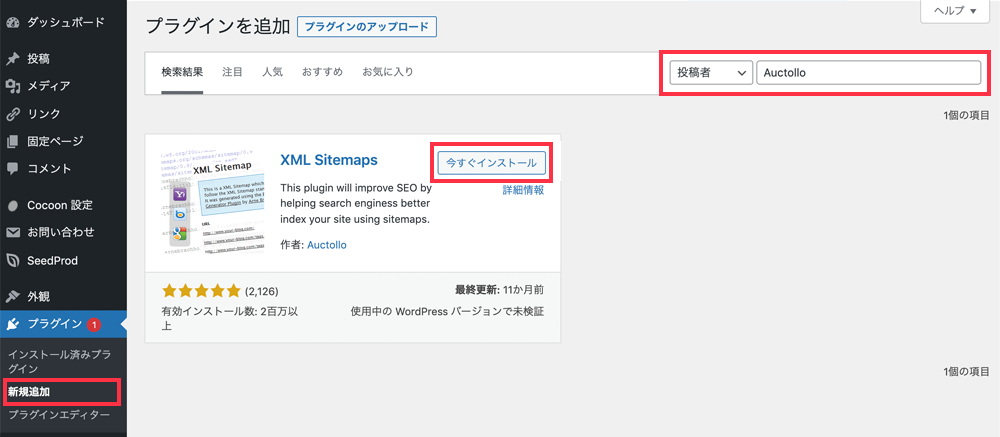
検索対象「キーワード」で「XML Sitemaps」と検索すると、他のプラグインがいっぱい出てくるので検索結果から探すのが大変です。
表示された「XML Sitemaps」の「今すぐインストール」をクリック後「有効化」をクリックします。
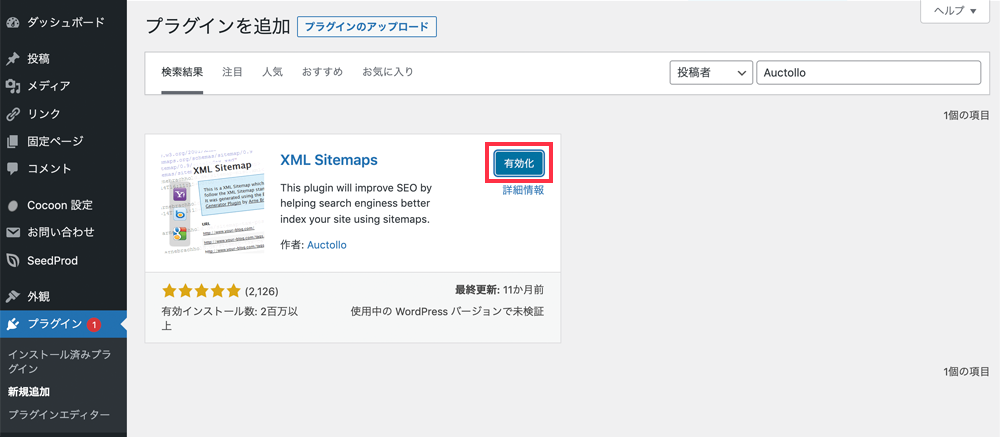
左メニューの「設定」から「XML-Sitemap」をクリックします。
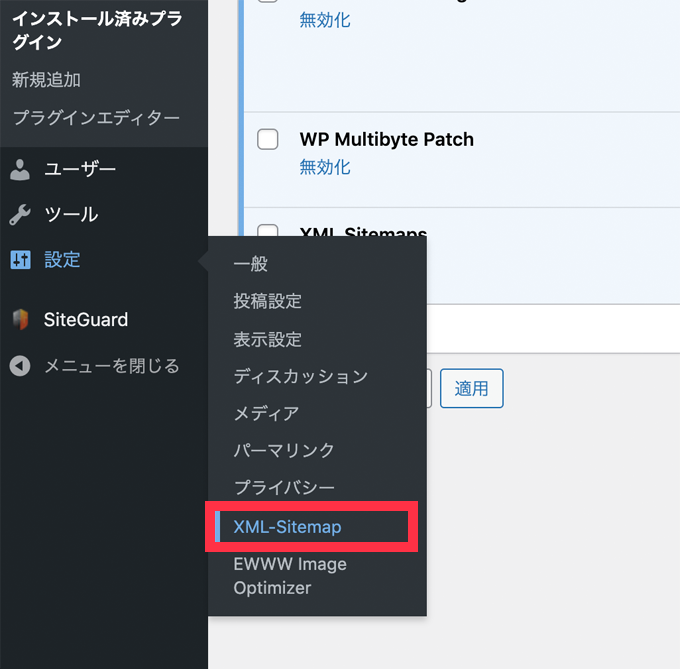
基本的な設定では「HTML形式でのサイトマップを含める」のチェックマークは外してください。
投稿の優先順位では「優先順位を自動的に計算しない」を選択してくだい。
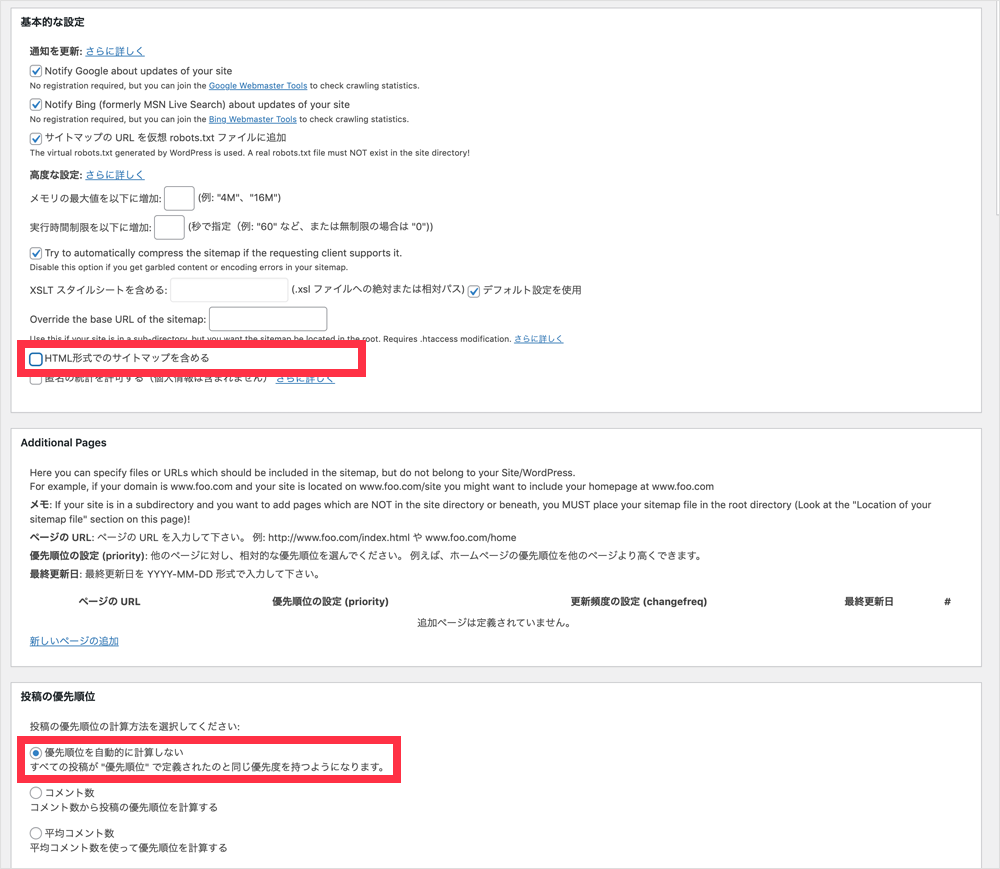
Sitemapコンテンツでは検索エンジンに通知したいものを選びます。
以下の5か所にチェックを入れます。
- ホームページ
- 投稿 (個別記事) を含める
- 固定ページを含める
- カテゴリーページを含める
- タグページを含める
- 最終更新時刻を含める

Change Frequenciesでは以下のように設定しました。
- 毎日:ホームページ
- 毎日:投稿(個別記事)
- 毎週:固定ページ
- 毎週:カテゴリー別
- 毎月:今月のアーカイブ
- 毎年:古いアーカイブ
- 毎周:タグページ
- 更新なし:投稿者ページ
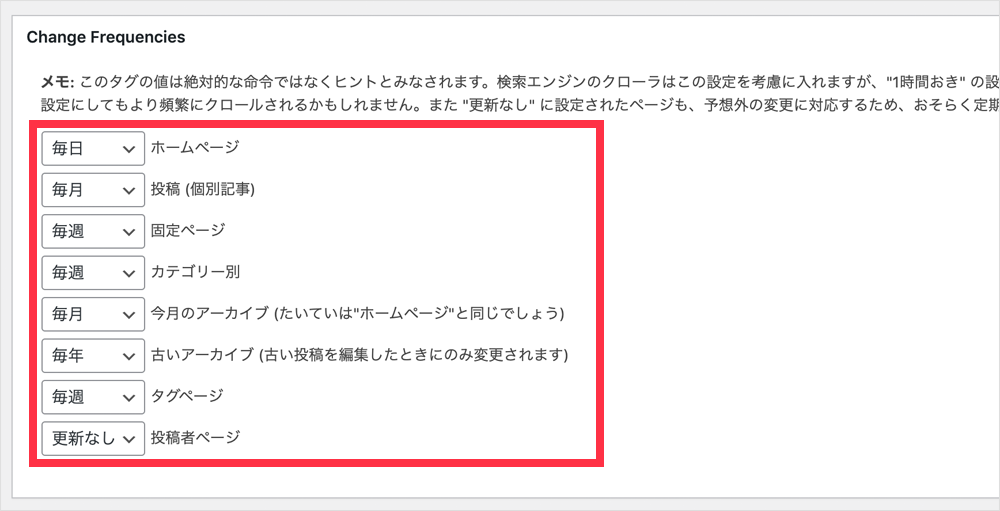
優先順位の設定 (priority)で以下の設定にしています。
設定後、「設定を更新」をクリックします。
- 0.8:ホームページ
- 0.8:投稿(個別記事)
- 0.8:投稿優先度の最小値
- 0.8:固定ページ
- 0.8:カテゴリー別
- 0.0:アーカイブ別
- 0.8:タグページ
- 0.0:投稿者ページ
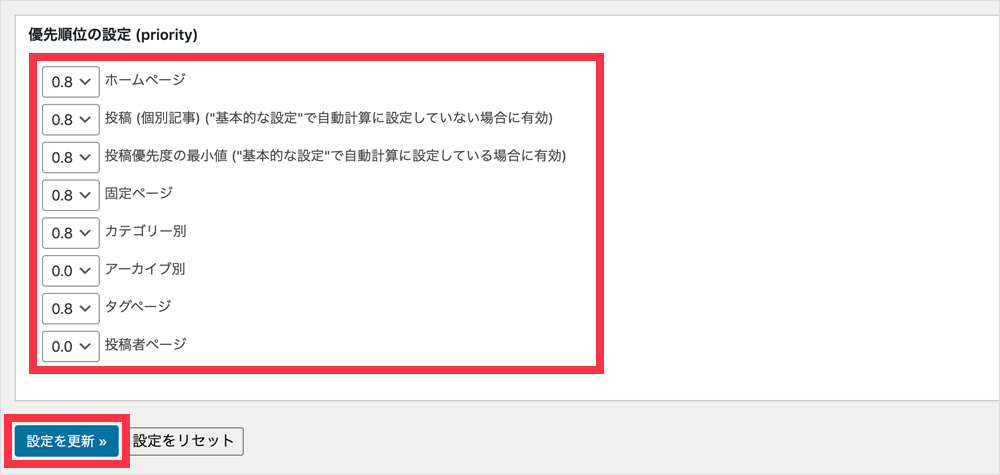
ページ上部に以下のように表示されていれば設定は完了です。
続いて、Googleサーチコンソールにサイトマップを登録しましょう。
2.Googleサーチコンソールに登録する
Googleサーチコンソールにアクセスします。Google Search Console左側のメニュー「サイトマップ」をクリックして「あたしいサイトマップの追加」に3つのサイトマップを送信します。

以下を1つづ入力して「送信」をクリックします。(計3回)
- sitemap.xml
- sitemap.xml.gz
- feed
ステータスに「成功しました」と表示されていれば完了です。
まとめ
WordPressでのXMLサイトマップの作り方を解説しました。
サイトマップはGoogle(検索エンジン)にコンテンツを認識してもらうために有利ですので、必ず設定しましょう。



